당신은 Cinema 4D에서 애니메이션을 더욱 생동감 있게 만들고 싶으신가요? 사운드 이펙터는 오디오 파일의 다양한 주파수를 분석하여 해당 정보를 사용해 클론의 변형을 제어할 수 있는 훌륭한 도구입니다. 이를 통해 키프레임을 설정하지 않고도 음악의 리듬에 맞춰 클론을 움직일 수 있습니다. 이 가이드는 사운드 이펙터를 최적으로 사용하는 방법을 설명합니다.
주요 내용
- 사운드 이펙터를 사용하면 오디오 데이터를 기반으로 클론을 애니메이션화할 수 있습니다.
- 주파수가 클론에 미치는 영향을 조정할 수 있습니다.
- 필터와 주파수 그래프의 활용은 애니메이션을 더욱 정밀하게 제어하게 해줍니다.
단계별 안내
1. 사운드 이펙터 추가하기
먼저, 사운드 이펙터를 장면에 추가합니다. 메뉴 바에서 해당 명령을 선택하여 이를 수행할 수 있습니다. 이펙터가 분석할 오디오 파일을 할당하는 것을 잊지 마세요. 이 준비 과정은 다음 단계를 성공적으로 수행하는 데 중요합니다.
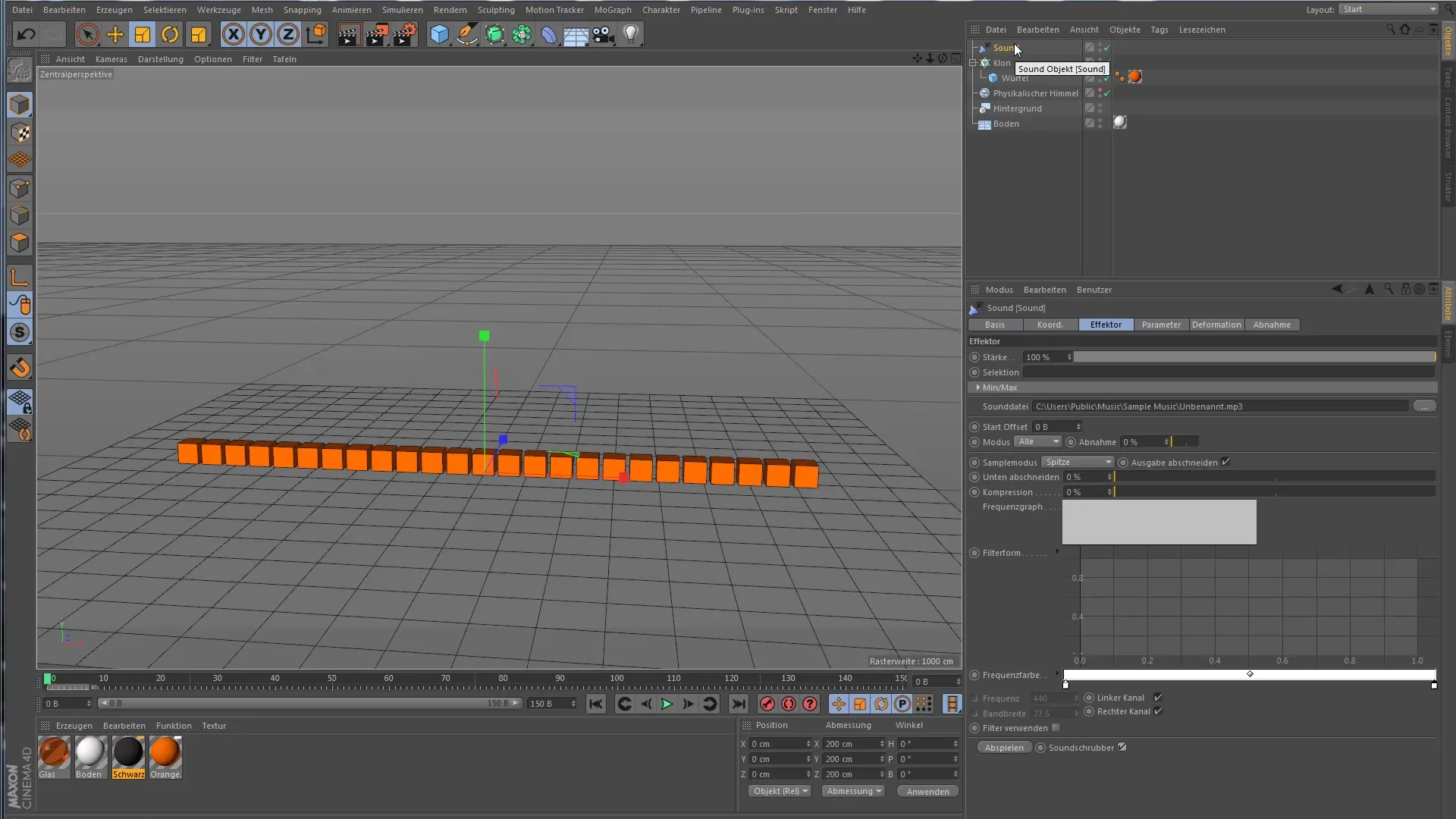
2. 애니메이션 시작하기
애니메이션을 시작하여 클론이 음악에 맞춰 어떻게 움직이는지 확인하세요. 기본 매개변수는 이미 기본 애니메이션에 맞게 설정되어 있으므로 처음에는 그대로 두어도 괜찮습니다.
3. 매개변수 설정 조정하기
이제 매개변수 설정을 조정할 시간입니다. 사운드 이펙터에는 클론의 행동에 영향을 미치는 다양한 설정이 있습니다. 예를 들어, 클론의 스케일을 조정하여 시각적인 효과를 높일 수 있습니다. Y축에 대한 스케일을 설정하고 다양한 값을 실험하여 원하는 효과를 얻을 수 있도록 하세요.
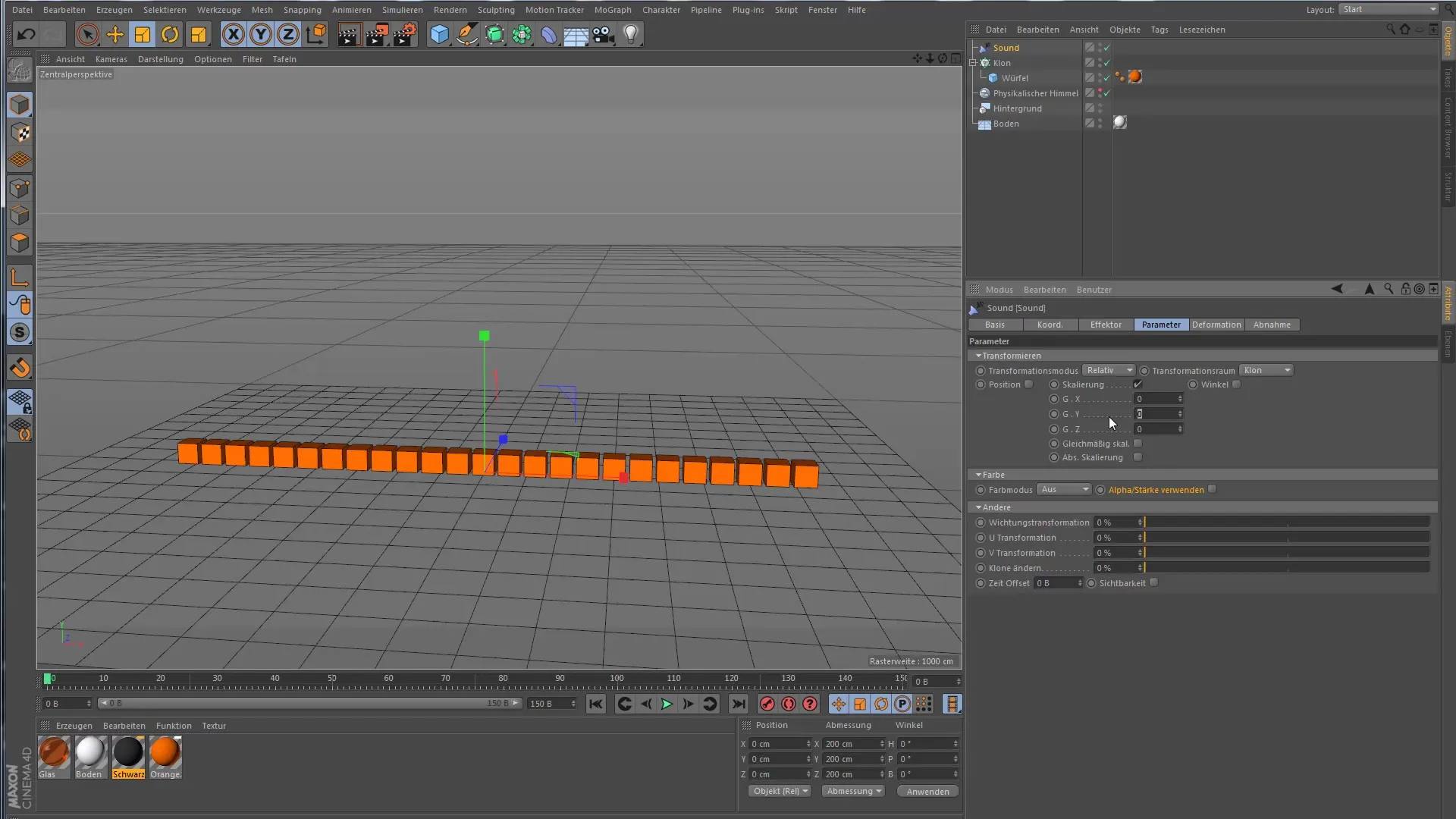
4. 모드 '모두'에서 '단계'로 변경하기
현재 모든 클론이 동기화된 움직임으로 뛰고 있습니다. 개별적인 다이나믹을 만들기 위해 모드를 '모두'에서 '단계'로 변경하세요. 이렇게 하면 주파수가 클론에 고르게 분배되어 각 클론이 다르게 반응하게 됩니다.
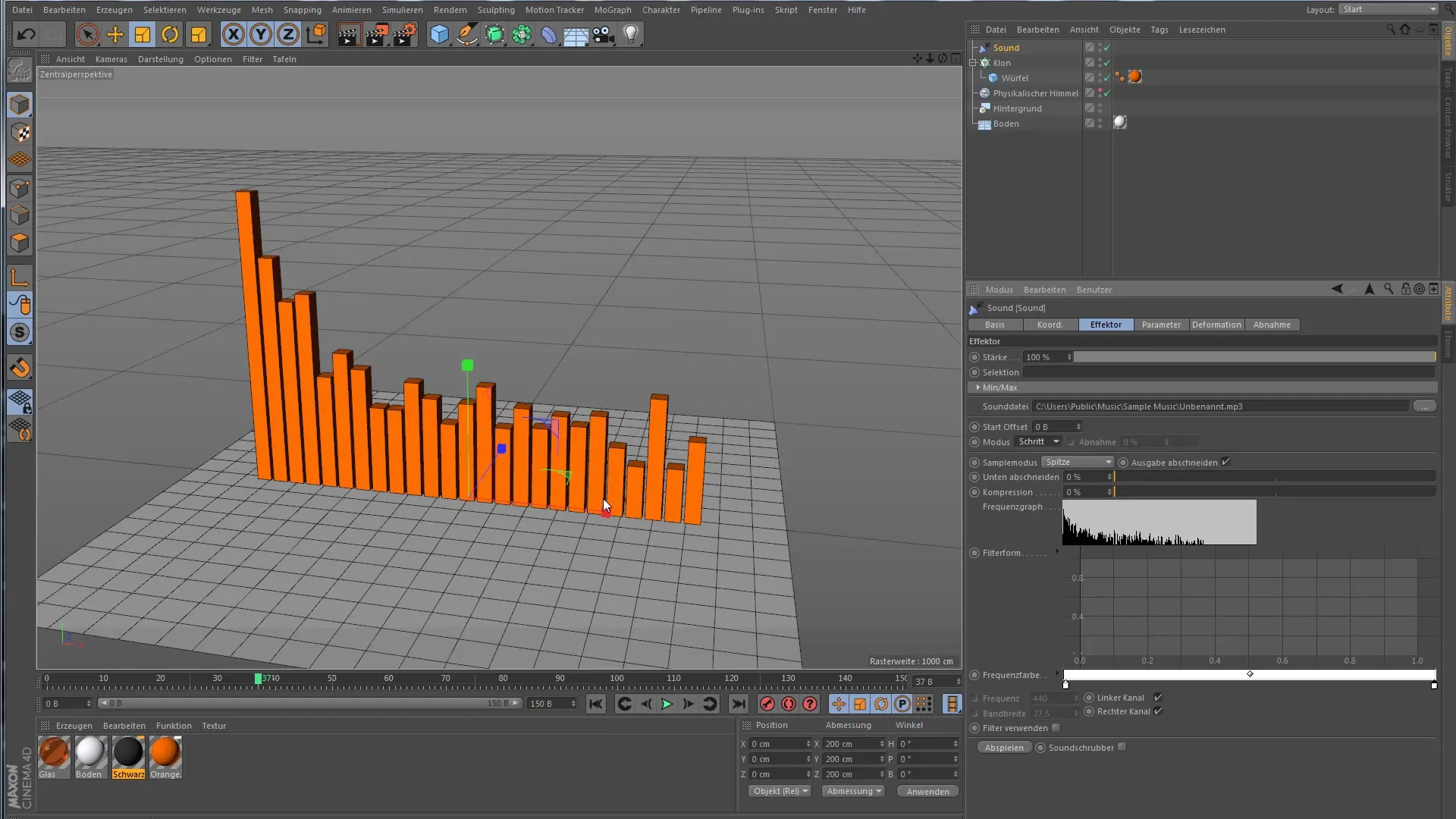
5. 주파수 압축 설정하기
이제 주파수 압축을 조정할 수 있습니다. 높은 압축은 더 낮은 주파수를 강화하여 더 다이나믹한 애니메이션을 만들어냅니다. 압축이 적용된 경우와 적용되지 않은 경우의 애니메이션을 실행하여 차이를 확인하세요.
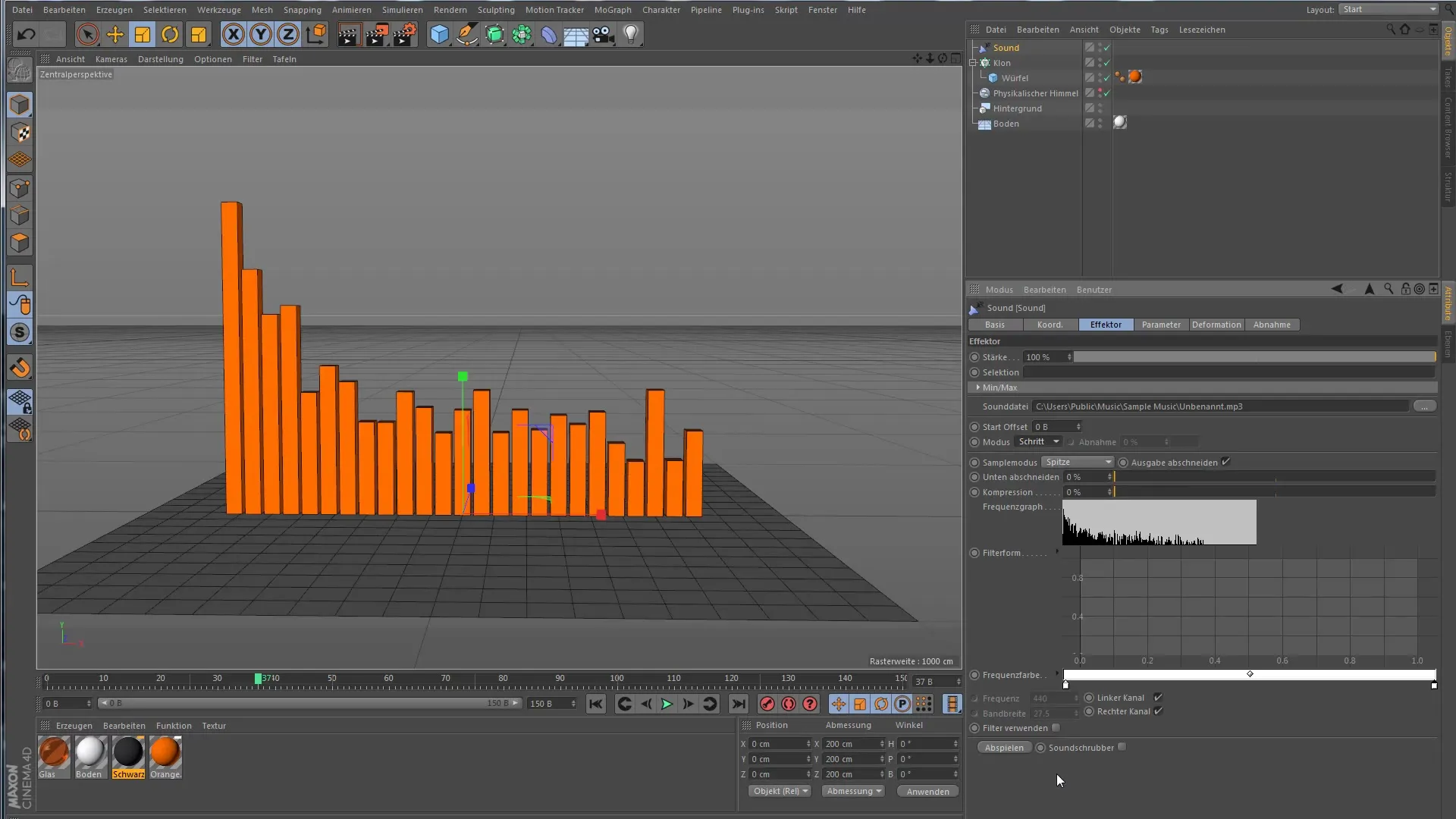
6. 주파수 및 필터 조정하기
필터 영역 아래에서 주파수의 형태를 디자인할 수 있는 옵션이 있습니다. 여기에서 그래프를 추가하여 애니메이션에 영향을 미치는 주파수를 정확하게 제어할 수 있습니다. 다양한 프리셋을 실험하여 음악 작품에 최적의 설정을 찾아보세요.
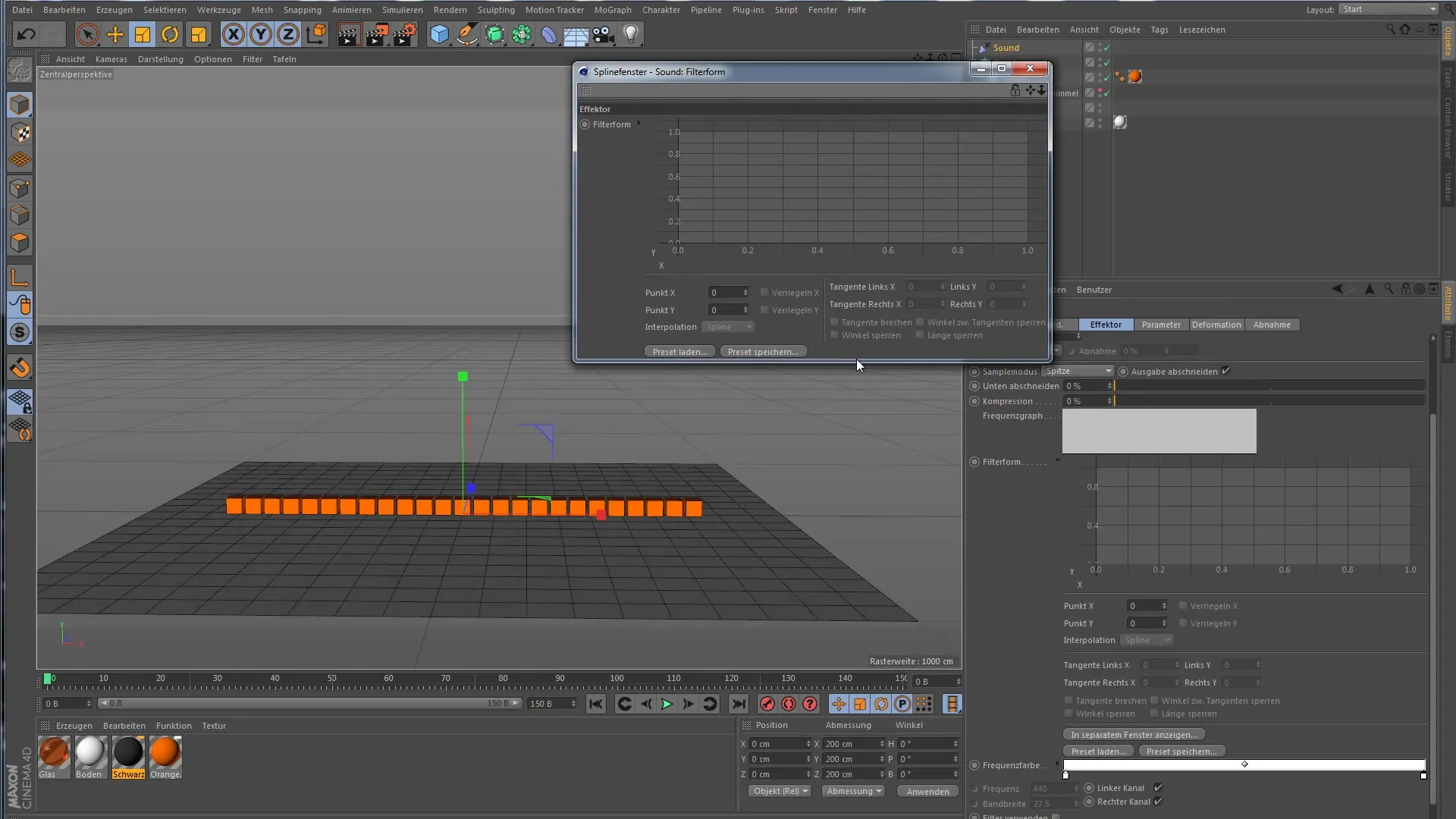
7. 필터 사용 활성화하기
애니메이션을 더욱 정교하게 만들기 위해 필터 기능을 활성화하세요. 애니메이션에 중요한 주파수를 선택할 수 있습니다. 클론에 영향을 미치는 주파수 스펙트럼을 정의하세요. 이 접근 방식은 애니메이션의 움직임을 더 안정적으로 만들어 임의의 움직임을 방지합니다.
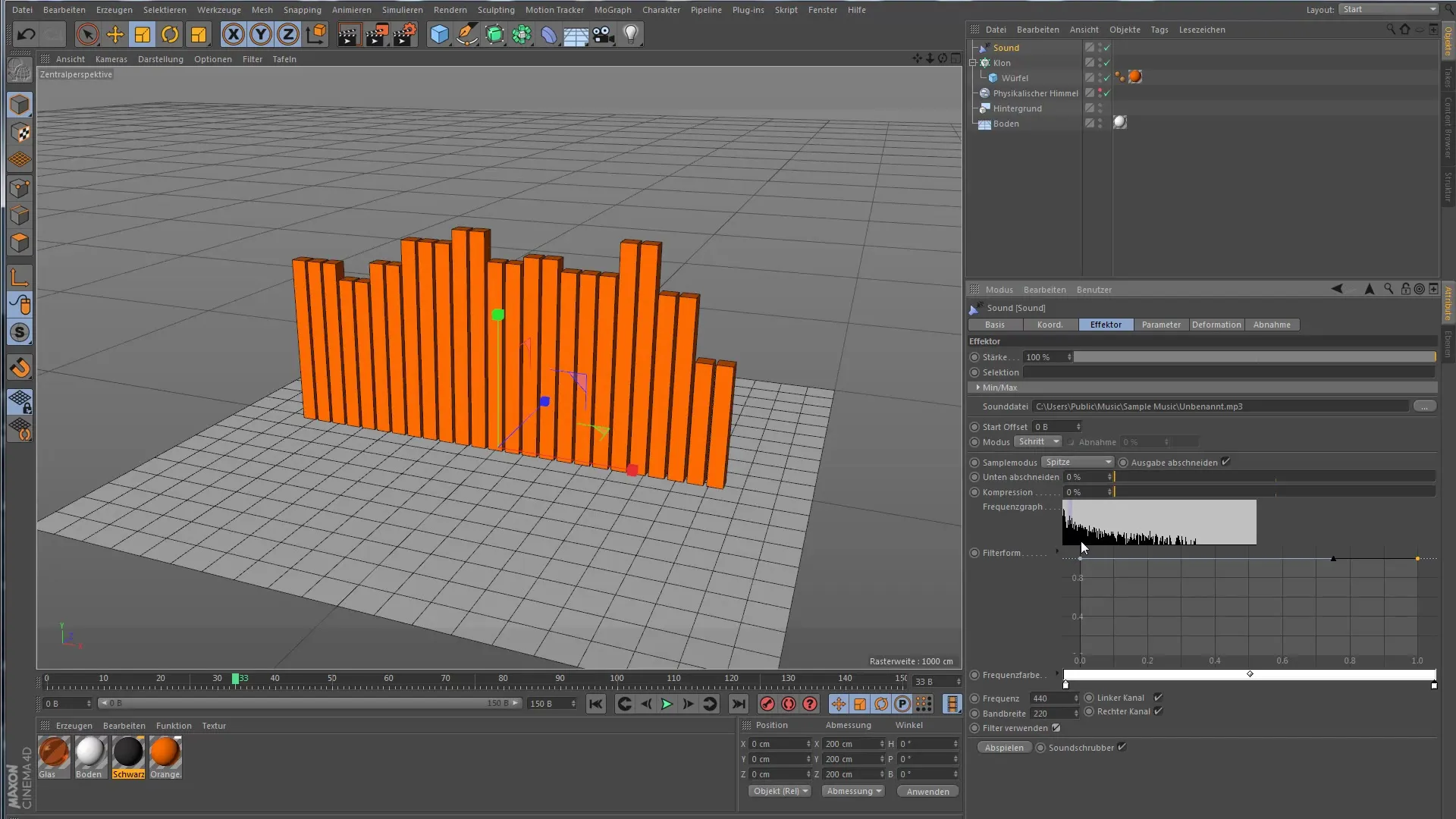
요약 – Cinema 4D에서 사운드 이펙터를 사용하여 애니메이션 만들기
당신은 사운드 이펙터를 Cinema 4D에서 효과적으로 사용하여 오디오 데이터를 기반으로 클론을 애니메이션화 하는 방법을 배웠습니다. 매개변수 조정, 모드 설정 및 주파수 필터를 통해 음악과 조화를 이루는 창의적이고 인상적인 애니메이션을 만들 수 있습니다.
자주 묻는 질문
사운드 이펙터를 내 장면에 어떻게 추가하나요?메뉴에서 사운드 이펙터를 선택하고 오디오 파일을 할당합니다.
클론을 개별적으로 움직이게 하려면 어떻게 해야 하나요?사운드 이펙터의 모드를 '모두'에서 '단계'로 변경하세요.
주파수 압축의 기능은 무엇인가요?주파수 압축을 사용하면 더 낮은 소리를 강화하여 더 다이나믹한 애니메이션을 만들 수 있습니다.
클론에 영향을 미치는 주파수를 조정할 수 있나요?예, 필터와 그래프를 사용하여 애니메이션에 대한 특정 주파수 범위를 설정할 수 있습니다.
필터 기능을 어떻게 활성화하나요?이펙트 영역에서 필터 기능을 활성화하여 애니메이션에 중요한 주파수를 선택하세요.


